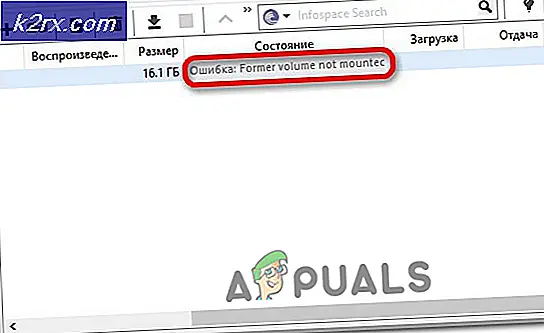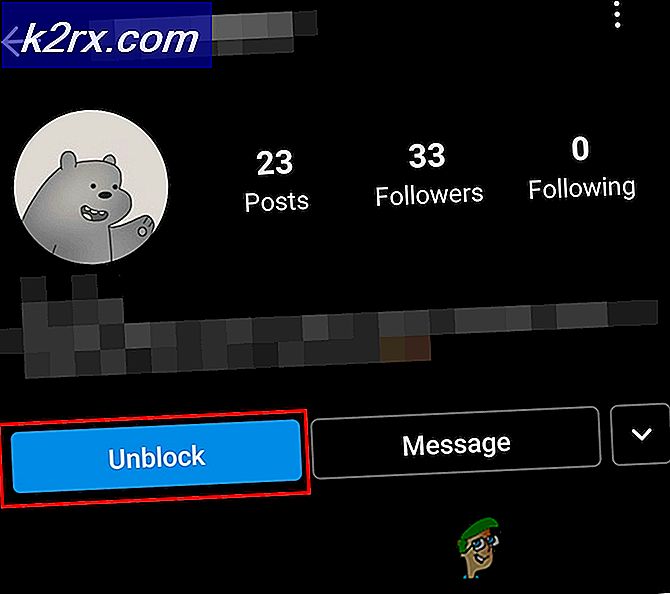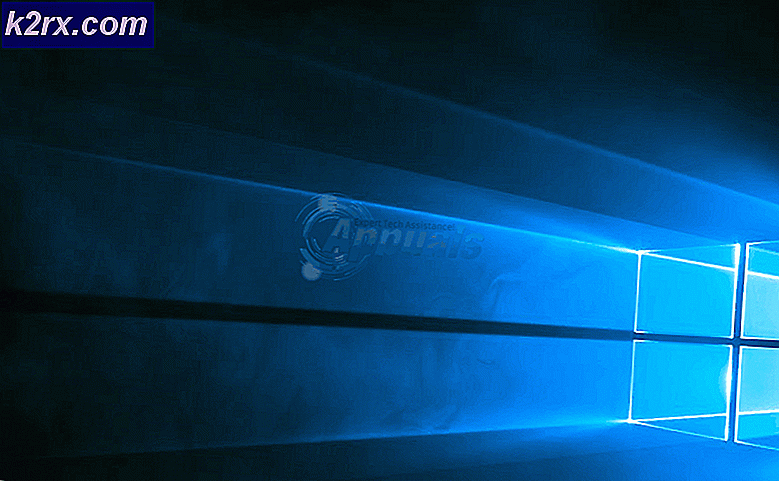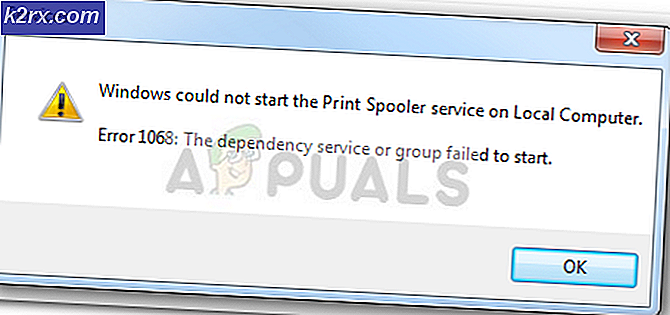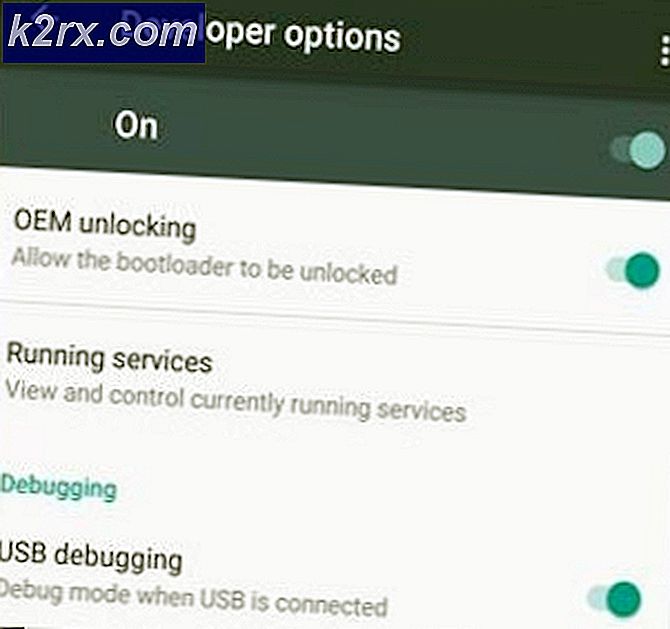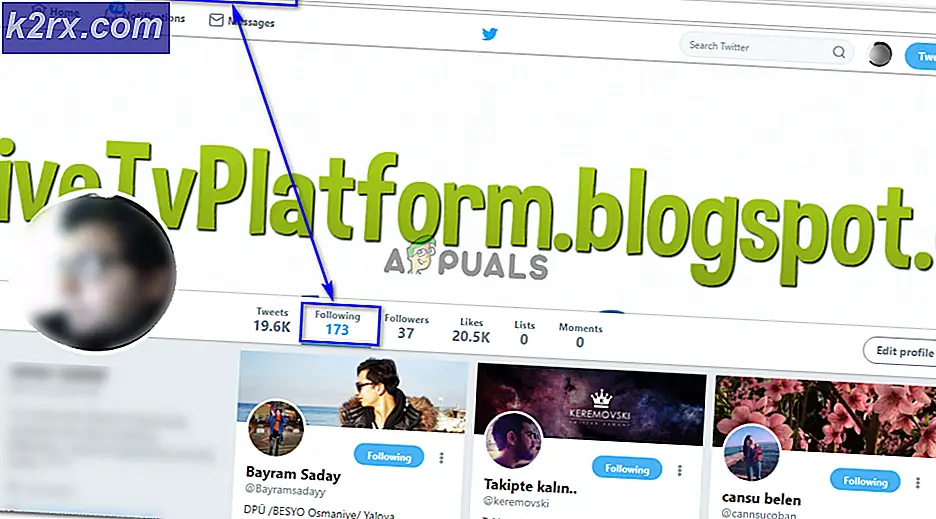Khắc phục: Bộ điều khiển Xbox One sẽ không kết nối với PC
Đó là một thực tế nổi tiếng rằng bộ điều khiển từ các nền tảng khác nhau và bàn giao tiếp có thể được sử dụng trên những người khác miễn là các bước nhất định được thực hiện trước. Ví dụ, nó sẽ là một sự xấu hổ nếu ai đó đã phải mua bộ điều khiển bổ sung cho máy tính của mình khi ông đã có một vài bộ điều khiển PlayStation 3 nằm xung quanh.
May mắn thay, có một cách để làm cho tất cả chúng tương thích với nhau và đôi khi bạn cần phải sử dụng một bộ chuyển đổi và đôi khi bạn không. Vấn đề quan trọng nhất mà người dùng muốn khắc phục là làm cho các bộ điều khiển khác nhau tương thích với PC của họ. Quá trình này không khó nhưng kết quả của nó không chắc chắn lắm.
Xbox One là một giao diện điều khiển tương đối mới được sản xuất bởi Microsoft và nó là tự nhiên để mong đợi rằng bộ điều khiển của nó sẽ tương thích với Windows PC. Điều đó thực sự đúng và có nhiều cách để kết nối bộ điều khiển Xbox One với máy tính của bạn bằng cách sử dụng kết nối Bluetooth, bộ điều hợp Xbox hoặc bằng cách sử dụng cáp micro USB. Bạn nên nhận thức được thực tế là kết nối Bluetooth chỉ hoạt động nếu bạn sử dụng Windows 10 với Bản cập nhật kỷ niệm đã cài đặt. Nếu bạn sở hữu bất kỳ hệ điều hành nào khác, bạn sẽ cần kết nối bộ điều khiển của mình bằng cáp micro USB.
Ghép nối khá đơn giản với Bluetooth
Mặc dù hướng dẫn trên trang web Xbox khá đơn giản và dễ hiểu, mọi thứ vẫn có thể bị sai trong nhiều khác nhau. Sự xuất hiện phổ biến nhất của các vấn đề kết nối tạo thành một cách mà máy tính chỉ đơn giản là không nhận ra bộ điều khiển ở tất cả. Những người có Windows 10 được cài đặt với các bản cập nhật mới nhất được cho biết cách bộ điều khiển hiện đang cắm và chạy có nghĩa là bạn chỉ nên cắm vào và bắt đầu sử dụng nó mà không cần bất kỳ hành động nào khác. Tuy nhiên, đó không phải là trường hợp hầu hết thời gian và có một số bước bạn cần phải thực hiện để đảm bảo thời gian chơi game chất lượng.
Mẹo CHUYÊN NGHIỆP: Nếu vấn đề xảy ra với máy tính của bạn hoặc máy tính xách tay / máy tính xách tay, bạn nên thử sử dụng phần mềm Reimage Plus có thể quét các kho lưu trữ và thay thế các tệp bị hỏng và bị thiếu. Điều này làm việc trong hầu hết các trường hợp, nơi vấn đề được bắt nguồn do một tham nhũng hệ thống. Bạn có thể tải xuống Reimage Plus bằng cách nhấp vào đâyĐảm bảo rằng tất cả các trình điều khiển được cài đặt. Khi bạn kết nối bộ điều khiển Xbox One, Windows sẽ bắt đầu tìm kiếm trình điều khiển và tải xuống ngay lập tức và điều tương tự có thể được nói cho tất cả các phiên bản được hỗ trợ của hệ điều hành bao gồm Windows 10, Windows 8 và Windows 7. Tuy nhiên, hãy đảm bảo bạn đã không gỡ cài đặt chúng do nhầm lẫn trong Trình quản lý thiết bị của bạn. Ở đó bạn sẽ tìm thấy một mục được gọi là bộ điều khiển Microsoft Xbox One. Mở rộng mục đó trong danh sách, nhấp chuột phải, chọn Cập nhật phần mềm trình điều khiển, sau đó bấm Tìm kiếm tự động cho phần mềm cập nhật.
Định vị bộ điều khiển Xbox One trong Trình quản lý Thiết bị
Nếu các trình điều khiển được cập nhật đầy đủ, có một giải pháp thường cảm thấy hợp lý nhất. Nó chỉ ra rằng không phải mọi cáp micro USB hoạt động cho bộ điều khiển và có một loại cụ thể cần thiết để sử dụng. Điều gì gây ra vấn đề là thực tế rằng một số cáp micro USB chỉ cung cấp chuyển giao quyền lực và họ sẽ làm việc cho Xbox 360. Tuy nhiên, bộ điều khiển Xbox One chỉ có thể sử dụng cáp đồng bộ dữ liệu cung cấp cả điện và truyền dữ liệu. Ví dụ chính của vấn đề này là thực tế là bạn không thể sử dụng cáp từ bộ điều khiển Xbox One thông thường (Bộ sạc và Play) để kết nối với PC của bạn vì không có dữ liệu nào được truyền.
Điều này có thể khiến người dùng khó tìm được cáp hoàn hảo. Cáp bạn muốn sử dụng phải là micro USB, loại B và nó phải là cáp dữ liệu / đồng bộ để đảm bảo bạn cho phép anh chàng trong thị trường công nghệ biết bạn muốn gì.
Mẹo CHUYÊN NGHIỆP: Nếu vấn đề xảy ra với máy tính của bạn hoặc máy tính xách tay / máy tính xách tay, bạn nên thử sử dụng phần mềm Reimage Plus có thể quét các kho lưu trữ và thay thế các tệp bị hỏng và bị thiếu. Điều này làm việc trong hầu hết các trường hợp, nơi vấn đề được bắt nguồn do một tham nhũng hệ thống. Bạn có thể tải xuống Reimage Plus bằng cách nhấp vào đây